Download Kumpulan Wallpaper Mobile Legends di MasMochen
Judul Artikel: Tutorial dan Cara Mensetting Dimension Style Dan Drawing units Dengan Benar Pada Autocad Semua Versi Lengkap
link : Tutorial dan Cara Mensetting Dimension Style Dan Drawing units Dengan Benar Pada Autocad Semua Versi Lengkap
Tutorial dan Cara Mensetting Dimension Style Dan Drawing units Dengan Benar Pada Autocad Semua Versi Lengkap
Tutorial dan Cara Mensetting Dimension Style Dan Drawing units Dengan Benar Pada Autocad Semua Versi Lengkap,
Halo Semua Saya sebagai admin akan memberi tahu cara Mensetting Dimension Style Dan Drawing units Dengan Benar Pada Autocad, Dalam tutorial ini saya menggunakan Autocad 2014,
Dimension Style dan Drawing Units adalah Hal terperting pada awal saat mau mengerjakan atau membuat desain baru di Autocad, Langsung Aja gak pake lama :v .
Halo Semua Saya sebagai admin akan memberi tahu cara Mensetting Dimension Style Dan Drawing units Dengan Benar Pada Autocad, Dalam tutorial ini saya menggunakan Autocad 2014,
Dimension Style dan Drawing Units adalah Hal terperting pada awal saat mau mengerjakan atau membuat desain baru di Autocad, Langsung Aja gak pake lama :v .
Pertama “ saya akan memberi tutorial atau cara Setting
Drawing Units dulu Cekidot.
Drawing units bisa muncul dengan cara mengetik teks /
keyword ( UN )
 |
| Tutorial dan Cara Mensetting Dimension Style Dan Drawing units Dengan Benar Pada Autocad Semua Versi Lengkap |
Kemudian klik Spacebar / Enter.
Dan akan muncul jendela seperti gambar dibawah ini.
 |
| Tutorial dan Cara Mensetting Dimension Style Dan Drawing units Dengan Benar Pada Autocad Semua Versi Lengkap |
Ini settingan yang biasa saya pake bila anda ingin mengubah
silahkan saja, tapi setting ini sangat penting untuk desain selanjutnya.
Anda Bisa Mengganti Dengan meng-klik setiap tab Length,
Angle, dan Insertion scale.
Untuk Lighting
biarkan aja “international”
Bila anda Ingin Mengganti ukuran tetap atau insertion scale
anda bisa menggantinya dengan ukuran Inch,Feet,MM,CM,M,KM dll, Kalo Sudah Klik
Ok.
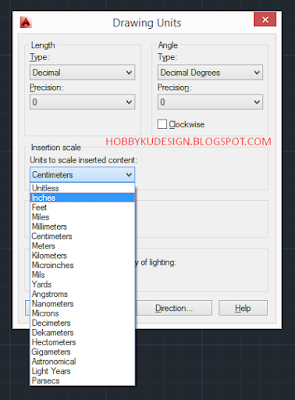 |
| Tutorial dan Cara Mensetting Dimension Style Dan Drawing units Dengan Benar Pada Autocad Semua Versi Lengkap |
Selesai sudah menyeting “ Drawing Units” nya, Langkah
Selanjutnya Kita akan Setting “ Dimension Style “
Buka Jendela Dimension Style Dengan Cara ketik keyword ( D )
 |
| Tutorial dan Cara Mensetting Dimension Style Dan Drawing units Dengan Benar Pada Autocad Semua Versi Lengkap |
Kemudian Klik Enter atau spacebar.
Setelah itu akan muncul jendela Dimension Style.
 |
| Tutorial dan Cara Mensetting Dimension Style Dan Drawing units Dengan Benar Pada Autocad Semua Versi Lengkap |
Kemudian Klik Standard dan modify seperti gambar diatas.
Langkah Selanjutnya Setting Pada Tab Line Seperti gambar
dibawah ini.
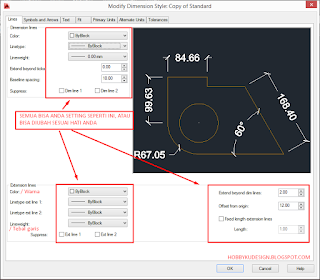 |
| Tutorial dan Cara Mensetting Dimension Style Dan Drawing units Dengan Benar Pada Autocad Semua Versi Lengkap |
Kemudian Pada Tab Symbols and Arrow Setting Seperti Gambar
dibawah ini.
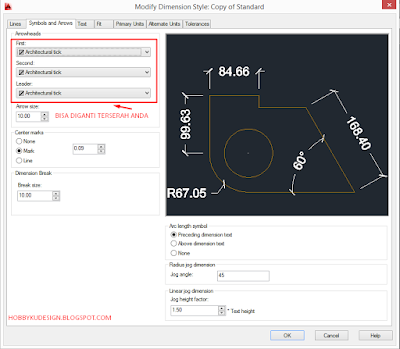 |
| Tutorial dan Cara Mensetting Dimension Style Dan Drawing units Dengan Benar Pada Autocad Semua Versi Lengkap |
Langkah Selanjutnya Kita setting pada tab Text seperti
gambar dibawah ini.
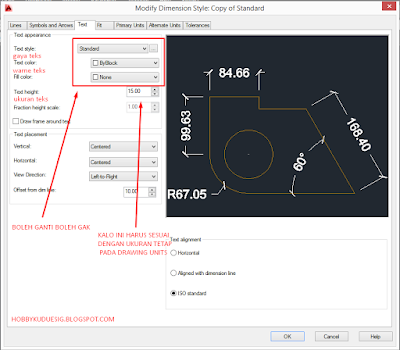 |
| Tutorial dan Cara Mensetting Dimension Style Dan Drawing units Dengan Benar Pada Autocad Semua Versi Lengkap |
Untuk tab lainya biarkan aja karena pada Dimstyle sudah
benar, Kalo sudah semua klik Ok
Sudah Begitulah “Tutorial atau cara mensetting Dimension
Style Dan Drawing units Dengan Benar pada autocad semua versi lengkap “.
Semoga Anda Paham dengan apa yang saya jelaskan.
Demikianlah Artikel Tutorial dan Cara Mensetting Dimension Style Dan Drawing units Dengan Benar Pada Autocad Semua Versi Lengkap
Demikian artikel Tutorial dan Cara Mensetting Dimension Style Dan Drawing units Dengan Benar Pada Autocad Semua Versi Lengkap yang kami tulis kali ini, Semoga artikel diatas dapat memberi manfaat untuk anda semua yang membaca. Sampai jumpa di postingan artikel lainnya.
Anda sekarang membaca artikel Tutorial dan Cara Mensetting Dimension Style Dan Drawing units Dengan Benar Pada Autocad Semua Versi Lengkap dengan alamat link http://hobbykudesign.blogspot.com/2016/11/tutorial-dan-cara-mensetting-dimension-style-dan-drawing-units-dengan-benar-pada-autocad.html

EmoticonEmoticon